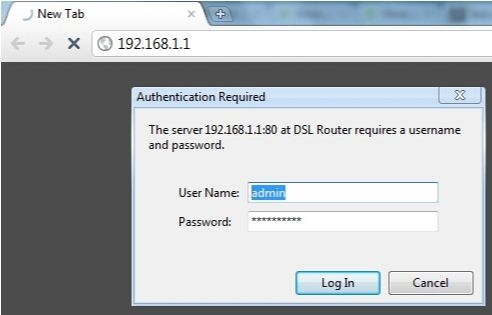V komentářích k článku o nastavení bezdrátového mostu (WDS) na směrovačích TP-Link mi řekli, že v nastavení některých nových směrovačů (například na TL-WR841N V14) bylo možné zvolit režim provozu směrovače. A existuje pracovní režim „Wi-Fi Signal Booster“, nebo jednoduše „Signal Booster“. Upřímně, nevěděl jsem. Nedávno jsem nemusel konfigurovat nové modely zařízení z TP-Link. A pokud chápu, ne všechny nové směrovače nebo nové hardwarové verze starých zařízení mají možnost zvolit provozní režim. Ale zprávy jsou velmi dobré, protože do té doby nebylo možné nakonfigurovat směrovač TP-Link v režimu opakovače tak, aby posílil síť Wi-Fi. Přesněji řečeno, byla tu taková příležitost - to je režim bezdrátového mostu, ale s nastavením je vše mnohem komplikovanější. A v procesu nastavování uživatelé čelili mnoha různým problémům.
Několik slov o tom, co je režim zesilovače signálu Wi-Fi a proč je na routeru potřebný. A pak pojďme přímo k nastavení. Existují taková samostatná zařízení jako opakovače. Jejich úkol je založen - posílit signál již existující Wi-Fi sítě. Rozšiřte dosah sítě Wi-Fi. Téměř všechny směrovače mohou pracovat v režimu opakovaného kopírování. To znamená fungovat jako zesilovač bezdrátového signálu. To zahrnuje směrovače od společnosti TP-Link. Pouze na zařízeních většiny konkurentů jsou tato nastavení organizována jednodušším a srozumitelnějším způsobem. Musíte vybrat vhodný provozní režim (který se nazývá „Wi-Fi booster“ nebo „opakovač“) a provést rychlé nastavení. A na směrovačích TP-Link jste museli nakonfigurovat režim bezdrátového mostu (WDS).
V zásadě, pokud se na to podíváte, je to téměř totéž. Ale protože naším úkolem je posílit signál určité sítě Wi-Fi, měla by po nastavení existovat jedna síť (s jedním jménem a heslem). V případě potřeby můžete změnit název sítě na druhém routeru. Pokud je tedy možné nakonfigurovat směrovač v režimu zesilovače, směrovač automaticky zkopíruje nastavení hlavní sítě Wi-Fi. A po vyladění získáme zesilovač signálu. Síť je jedna, pouze posílena druhým routerem. A v případě WDS musíte nejprve nakonfigurovat připojení k hlavnímu routeru, poté ručně deaktivovat nebo nastavit určitá nastavení serveru DHCP, změnit nastavení bezdrátové sítě. Závěry: nastavení routeru TP-Link v režimu zesilovače signálu Wi-Fi (výběrem tohoto režimu v nastavení) je mnohem jednodušší než to udělat přes WDS. Nevím, možná existuje ještě několik čipů, možná fungují stabilní. Věřím však, že takový režim provozu by měl být v nastavení každého moderního routeru. Doufám, že se taková nastavení v blízké budoucnosti objeví na všech směrovačích TP-Link. Možná i v novějších verzích firmwaru (pokud to lze provést pomocí softwaru).
Závěry: nastavení routeru TP-Link v režimu zesilovače signálu Wi-Fi (výběrem tohoto režimu v nastavení) je mnohem jednodušší než to udělat přes WDS. Nevím, možná existuje ještě několik čipů, možná fungují stabilní. Věřím však, že takový režim provozu by měl být v nastavení každého moderního routeru. Doufám, že se taková nastavení v blízké budoucnosti objeví na všech směrovačích TP-Link. Možná i v novějších verzích firmwaru (pokud to lze provést pomocí softwaru).
Konfigurace směrovače TP-Link jako opakovače (pro posílení signálu sítě Wi-Fi)
V tuto chvíli nemám příležitost to vše vyzkoušet ve skutečných podmínkách. Jakmile mám router, v jehož nastavení bude možné vybrat tento provozní režim a zkontrolovat vše, udělám to. A pokud to bude nutné, doplním článek. K napsání tohoto článku jsem použil simulátor webového rozhraní routeru TL-WR841N, hardwarová verze v14. Stejné nastavení jsem našel na TL-WR940N v6, TL-WR840N v6.
Protože tato funkce je v současné době (v době psaní tohoto textu) k dispozici pouze na některých směrovačích, budete pravděpodobně muset nakonfigurovat režim WDS tak, aby jako směrovač používal směrovač TP-Link. Výše jsem uvedl odkaz na podrobné pokyny.
Nejprve musíme jít do nastavení routeru. Můžete použít mé pokyny: jak zadat nastavení routeru TP-Link.
Pokud je váš směrovač schopen změnit provozní režim, měla by existovat karta "Pracovní režim" (Operační mód). Otevřeme to a přepneme přepínač do blízkosti režimu „Wi-Fi Signal Booster“ a klikněte na tlačítko "Uložit"... Pokud se zobrazí zpráva „Nový provozní režim bude použit až po restartu routeru. Chcete změnit provozní režim?“ klikněte "Ano".

Směrovač by se měl restartovat.

Po změně provozního režimu bude nastavení ve webovém rozhraní mnohem menší. Nepotřebná nastavení budou skryta. To je dobré, protože jsou snáze srozumitelné a není nic zbytečného. Ve vlastnostech bezdrátového režimu bude také označen vybraný provozní režim.

Dále musíte připojit náš směrovač-opakovač k hlavní síti Wi-Fi, jejíž signál je třeba zesílit. Chcete-li to provést, přejděte do sekce "Bezdrátový mód" – „Připojení k síti“ a klikněte na tlačítko "Vyhledávání"... V případě potřeby můžete ručně zaregistrovat název sítě (SSID), jeho adresu MAC, vybrat typ zabezpečení a zadat heslo.

Vyberte svou síť ze seznamu dostupných sítí, které náš směrovač TP-Link najde.

Musíme pouze zadat heslo pro tuto síť Wi-Fi a kliknout na tlačítko "Uložit". Důležité: nezapomeňte správně zadat heslo. Jinak se router nebude moci připojit k vybrané síti, synchronizovat nastavení a zesílit signál.

Nastavení je dokončeno. Po uložení nastavení by se měl náš router připojit k vybrané bezdrátové síti a rozšířit její dosah. Ve výchozím nastavení budeme mít jednu síť, protože TP-Link v tomto režimu klonuje nastavení sítě (jméno, heslo), ke které se připojuje.
Další nastavení
Pokud chcete, aby společnost TP-Link distribuovala síť s jiným jménem a heslem, stačí změnit tato nastavení v části „Bezdrátový režim“ - „Rozšířená síť“... Zde můžete změnit název (SSID) rozšířené sítě, heslo a uložit nastavení. Nedoporučuji měnit ochranu rozšířené sítě (nechte WPA-PSK / WPA2-PSK).

Pokud jde o nastavení serveru IP a DHCP, po přepnutí routeru do režimu „Wi-Fi signal booster“ se provozní režim automaticky nastaví v nastavení LAN „Smart IP (DHCP)“.

V tomto režimu TP-Link automaticky konfiguruje požadované parametry. V tomto případě je server DHCP zakázán a hlavní směrovač vydává adresy IP. Tak by to mělo být, když používáte router jako opakovač.

Důležitý bod: při připojování zařízení k portu LAN routeru bude internet fungovat. To znamená, že v tomto režimu lze směrovač použít také jako adaptér (přijímač Wi-Fi) pro kabelová zařízení (počítače, televizory, set-top boxy atd.). Protože na těchto směrovačích není samostatný režim „Adaptér“ (možná ještě ne).
Jak vrátit router TP-Link do normálního provozu?
Velmi jednoduché. Přejděte do části „Pracovní režim“, umístěte přepínač vedle položky „Bezdrátový router“ a uložte nastavení.

Po restartu bude router fungovat normálně. Všechna nastavení se vrátí.
Můžete také obnovit nastavení pomocí tlačítka nebo prostřednictvím webového rozhraní.
Myslím, že tento článek budu aktualizovat více než jednou, protože směrovače TP-Link s funkcí „Signal Booster“ jsou právě v prodeji. Nezapomeňte napsat do komentářů. Ptejte se, sdílejte užitečné tipy!